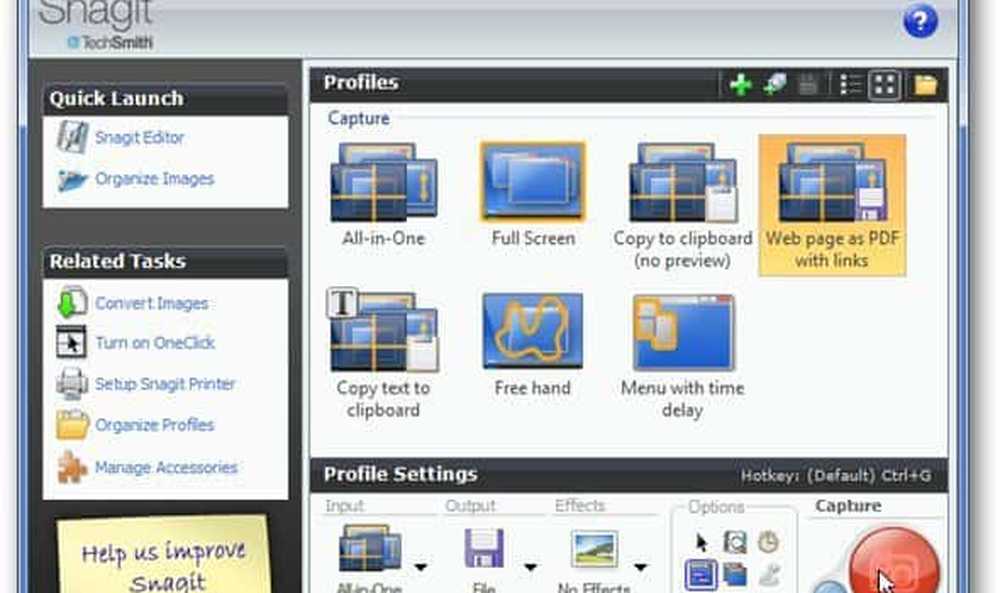Så här sparar du Windows 10 Spotlight Lock Screen Pictures

Det ger en färdbok med fantastiska bakgrundsbilder som tagits från hela världen på din låsskärm. Många av dessa är skrivbordet värdiga också. Så här hittar du och samlar in de här bilderna.
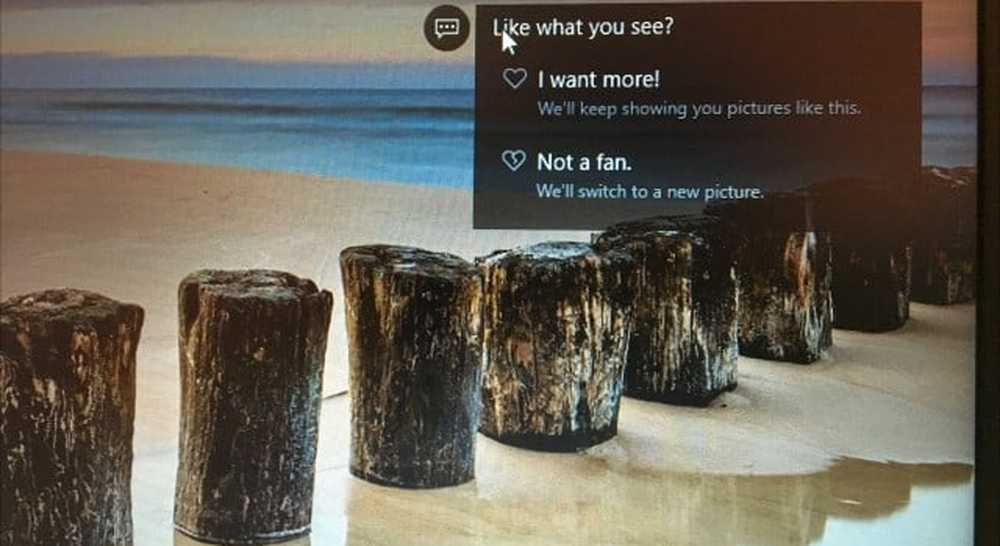
Hitta Windows Spotlight Lock Screen Pictures
Windows Spotlight-bilder lagras inte på de mest uppenbara platser. Öppna först användarmappen genom att trycka på Windows-tangent + R sedan typ: %användarprofil% och tryck på Enter.
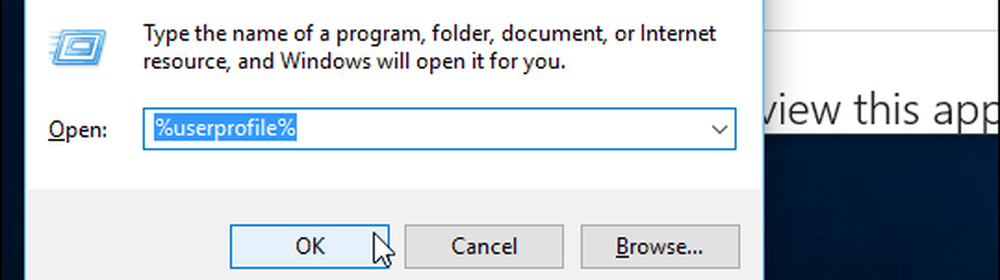
När File Explorer öppnas måste du aktivera Visa dolda filer och mappar. Klicka på Se fliken och markera sedan rutan: Dolda föremål inom Visa gömma grupp.
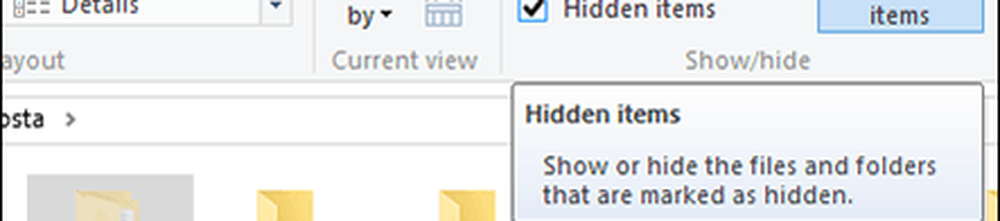
AppData-mappen kommer nu att visas i din användarmapp. Öppna det och navigera till Lokala> Paket> Microsoft.Windows.ContentDeliveryManager_cw5n1h2txyewy> LocalState> Tillgångar.
Bilderna kommer att visas som tomma filer, välj dem alla Kontroll + A Kopiera sedan med Kontroll + C. Skapa en ny mapp i dokumentmappen eller på skrivbordet och klistra sedan in filerna med Kontroll + V.
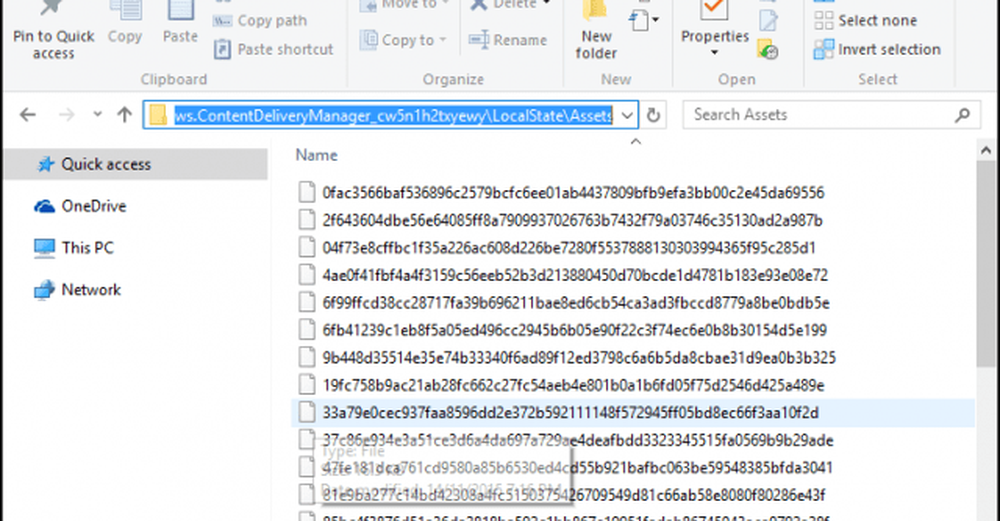
Öppna mappen som innehåller de tomma filerna, klicka på Arkivmeny> Öppna Kommandotolk> Öppna Kommandotolken som administratör.
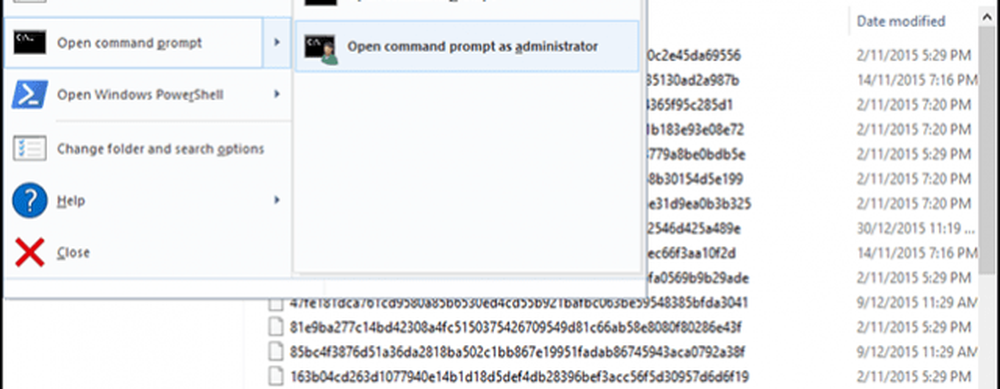
Skriv följande kommando: Ren *. * * .Jpg tryck sedan på Enter. Det här kommandot kommer att konvertera de tomma filerna till JPEG-bilder och göra dem synliga.
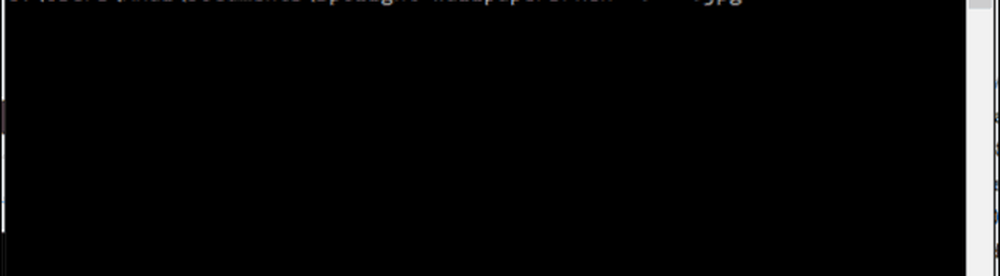
Din körsträcka kan dock variera. Jag vet inte om det är för att jag använder en begränsad dataplan, varför jag inte har många av dessa Spotlight-bilder lagrade. Några av filerna kommer att vara tillgångsbilder som används som resurser för appikoner; Du kan ta bort vad du inte behöver.

Du kan regelbundet kontrollera mappen för nya bilder. Om du vill ha ett enklare sätt att skaffa nya bakgrundsbilder till skrivbordet, kolla in vår artikel om hur du hämtar och installerar Windows-teman.